Forró

AnyRec Screen Recorder
Képernyőkép teljes képernyőn, teljes oldalon vagy egyéni régióban.
Biztonságos letöltés
Képernyőkép konvertálása PDF-be egyszerűen és kényelmesen
A képernyőképek készítése a számítógép-használat során a munkafolyamat lényeges részét képezte. Nem számít, hogy szeretne infografikát készíteni, vagy megosztani a rögzített képet a közösségi médiában, szükség lehet rá készítsen képernyőképet PDF-fájlokba. A képernyőképek PDF formátumba konvertálásának lehetséges módjai között teszteltük és ellenőriztük a legjobb 4 jól működő módszert. Ezekkel a módszerekkel egyszerűen képernyőképet készíthet a képernyőn megjelenő létfontosságú információkról, és PDF-formátumba konvertálhatja őket megosztás céljából. Függetlenül attól, hogy a képernyő egy bizonyos részét képernyőképpé szeretné levágni, vagy egy teljes weboldalt szeretne PDF-be konvertálni, az alábbiakban felsoroljuk a megoldásokat:
Útmutató lista
Összességében a legjobb módja a képernyőképek PDF formátumba konvertálásának Képernyőkép PDF formátumba való készítésének egyéb módszerei GYIK a képernyőkép PDF formátumba készítésérőlÖsszességében a legjobb módja a képernyőképek PDF formátumba konvertálásának
A fejlett képernyőkép-szoftvernek nem csak a képernyőképet PDF-formátumba kell konvertálnia, hanem rendelkezik a kivágás, szerkesztés, megjegyzések hozzáadásával stb. A fejlett screenshot szoftverek közül teszteltük, AnyRec Screen Recorder messze minden más felett áll a tápláléklánc csúcsán. Személyre szabott gyorsbillentyűket is szerkeszthet a képernyőkép-készítési folyamat gyorsításához.

Könnyen készíthet képernyőképeket Windows/Mac rendszeren.
Lehetőségeket biztosít a teljes képernyős, testreszabott régiók rögzítésére, és kiválaszthatja az ablak képernyőképeit.
Hatékony képernyőkép-szerkesztő eszközök.
Könnyen használható gyorsbillentyűk, amelyekkel bármikor képernyőképeket készíthet
Biztonságos letöltés
Biztonságos letöltés
1. lépés.Indítsa el a Programot
Töltse le az AnyRec Screen Recordert számítógépére a hivatalos webhelyről. A program főképernyőjén kattintson a "Képernyőkép" gombra. Alternatív megoldásként nyomja meg a „Ctrl+Alt+C” billentyűkombinációt Windows PC-n.
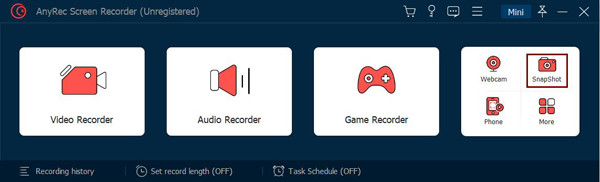
2. lépés.Válassza ki a Képernyőkép régiót
Vigye az egérmutatót a képernyőkép régiójának bal felső sarka fölé. Húzással válassza ki az adott régiót. A képernyőkép automatikusan mentésre kerül a sorba.
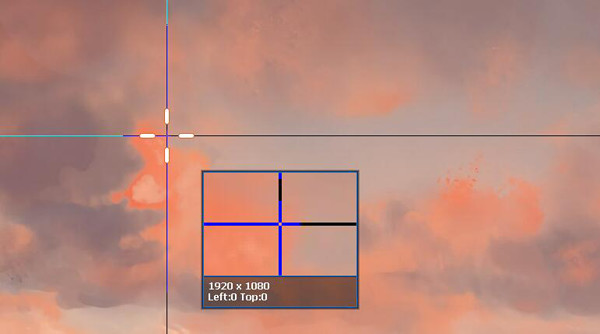
3. lépésKépernyőképek szerkesztése és mentése
A képernyőkép mellett egy eszköztár jelenik meg közvetlenül alatta. Igény szerint adjon hozzá megjegyzéseket és módosítsa a képernyőképeit. A megerősítéshez kattintson a "Mentés" gombra.

Képernyőkép PDF formátumba való készítésének egyéb módszerei
1. módszer. Használja a Windows Paint alkalmazást, hogy egy képernyőképet PDF-fájllá alakítson
1. lépés.Készítsen képernyőképet a kívánt képernyőképes alkalmazással a Windows rendszeren.
2. lépés.Kattintson a jobb gombbal a képernyőképen, és válassza a „Megnyitás a következővel: > Festés” lehetőséget.
3. lépésA Microsoft Windows Paint alkalmazás főképernyőjén kattintson a "Fájl" gombra a menüben, majd válassza a "Nyomtatás" lehetőséget.
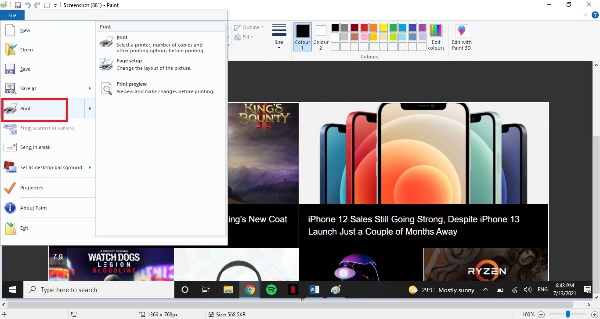
4. lépés.A következő ablakban válassza ki a "Microsoft Print to PDF" opciót, majd kattintson a "Nyomtatás" gombra. Megjelenik egy párbeszédpanel, ahol kiválaszthatja a PDF-fájl mentési helyét.
2. módszer. Használja az Internet Explorert Windows rendszeren, hogy egy képernyőképet PDF-fájllá alakítson
1. lépés.Készítsen képernyőképet a kívánt képernyőképes alkalmazással a Windows rendszeren.
2. lépés.Kattintson a jobb gombbal a képernyőképen, és válassza a „Megnyitás a > Internet Explorerrel” lehetőséget.
3. lépésA böngésző megnyitása után nyomja meg a "Ctrl + P" billentyűkombinációt a képernyőkép kinyomtatásához.
Tippek
Ha egy weboldalt képernyőképpé szeretne alakítani, kihagyhatja az 1. és a 2. lépést, és közvetlenül a 3. lépésre ugorhat. Ezzel a módszerrel könnyedén konvertálhat egy weboldalt PDF-fájllá anélkül, hogy további képernyőképes alkalmazásokat kellene letöltenie.
4. lépés.A következő ablakban válassza ki a "Microsoft Print to PDF" opciót, majd kattintson a "Nyomtatás" gombra. Megjelenik egy párbeszédpanel, ahol kiválaszthatja a PDF-fájl mentési helyét.
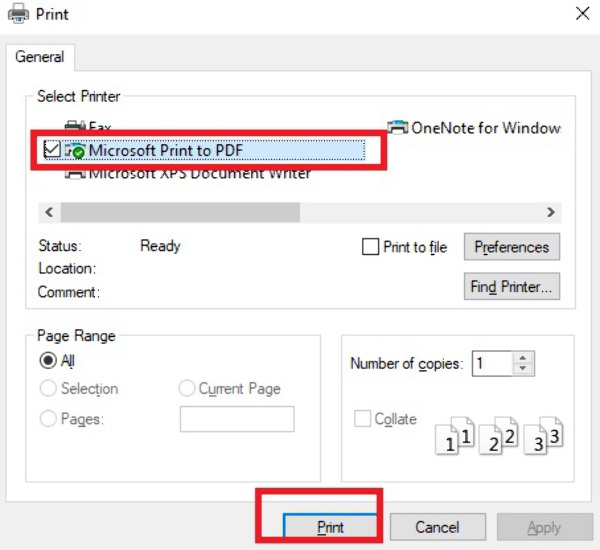
3. módszer. Használja az Előnézet alkalmazást Mac számítógépen, hogy egy képernyőképet PDF-fájllá alakítson
A fenti módszerek jól működnek Windows PC gépeken. De mi van akkor, ha MacBookod van? Itt van, hogyan:
1. lépés.Készítsen képernyőképet bármely kívánt módszerrel.
2. lépés.A képernyőképen az „Előnézet alkalmazással”. A laptop képernyőjének felső részén található menüsorban válassza a „Fájl > Exportálás PDF-ként…” lehetőséget.
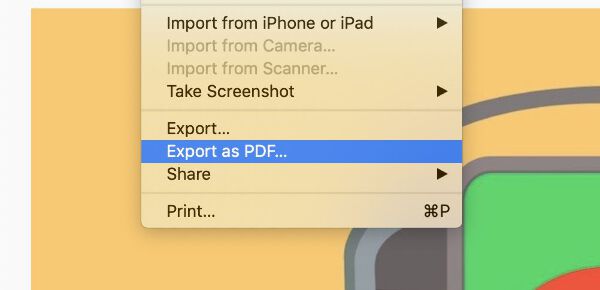
3. lépésVálassza ki a kívánt fájlnevet és helyet, majd kattintson a "Mentés" gombra a folyamat befejezéséhez.
GYIK a képernyőkép PDF formátumba készítéséről
-
1. Hogyan alakíthatok képernyőképet PDF-fájllá Androidon?
Az Androidon több olyan alkalmazás is létezik, amelyek képesek egy képernyőképet PDF-fájllá konvertálni. Az olyan alkalmazások, mint a Google Photos, a Microsoft Office Lens és az Adobe Scan a legnépszerűbb lehetőségek, amelyeket kipróbálhat.
-
2. Hogyan készíthetek képernyőképet Windows rendszeren a Képernyő nyomtatása gomb nélkül?
Ha az eszközön nem található a PrtScn gomb, amely ritkábban látható a laptop billentyűzetén, megnyomhatja az Fn billentyűt, a Windows logó billentyűt és a szóköz billentyűt a képernyőkép készítéséhez.
-
3. Milyen gyorsbillentyűvel készíthet képernyőképet Windows 10 rendszerben?
Számos módszer létezik a gyors képernyőkép készítésére Windows 10 rendszeren. Például megteheti használja a Windows beépített Snip Tools-ját, vagy haladóbb screenshot szoftver, például a Snagit.
Következtetés
Amint azt ebben a cikkben tárgyaltuk, számos lehetséges módszer létezik az a képernyőképet PDF-be. Az általunk tesztelt és ellenőrzött 4 legjobb módszer közül a professzionális képernyőrögzítő eszköz messze a legjobb megoldás, amelyet javasolni szeretnénk.
